BricsCAD (Windows) Classic、Pro、Platinumと、BricsCAD (Linux) Classic、Pro、Platinumで動作します。
正三角形または、正方形や2D多角形の塗り潰し図形を作成します。
3Dソリッド図形ではありません。
コマンドへのアクセス
コマンド入力 : solid
エイリアス : plane, so
メニューバー : 作画 | 2D 塗潰し
ツールバー: 作画 | ポリゴン | ![]()
: solid
コマンドプロンプト:
長方形(R)/正方形(S)/三角形(T)/<平面の1点目>: (1点を選択するか、オプションを入力します)
2点目: (次の点を選択します)
3点目: (次の点を選択します)
4点目: (四角形を描くために次の点を選択するか、三角形を描くまたは、コマンドを終了するには Enterキーを押します)
3点目: (隣接した三角形を描くには他の点を選択するか または、コマンドを終了するには Enterキーを押します)
コマンドオプション
|
オプション |
説明 |
|
多角形の最初のコーナーを指定します。 1点を選択するか座標 x,y を入力します。 |
|
|
多角形の2番目のコーナーを指定します。 BricsCADは多角形のシェープとサイズを決定します。 |
|
|
多角形の3番目のコーナーを指定します。
|
|
|
多角形の4番目のコーナーを指定します。
三角形を描くためにプロンプトにEnterキーを押します。 |
|
|
近接多角形を描き始めます。 最初の多角形3点目と4点目は2番目の多角形の最初の点と2点目になります。
コマンドを終了するには、Enterキーを押します。 |
|
|
1つまたは、複数の連なった長方形を作成します。 |
|
|
面の1点目 |
長方形の1つ目のコーナーを指定します。 点を選択するか、X,Y 座標を入力します。 |
|
四角形のもう一方のコーナー |
四角形の他の点を指定します。 |
|
回転角度 |
長方形の回転角度を指定します。 一点を選択するか、角度を入力します。 次の四角形を作成するのに、"四角形のもう一方のコーナー"とプロンプトが繰り返えします。
|
|
|
|
|
1つまたは、複数の連なった正方形を作成します。 |
|
|
面の1点目 |
四角形の1つのコーナーを指定します。 点を選択するか、X,Y 座標を入力します。 |
|
正方形のもう一方のコーナー |
四角形の他の点を指定します。
次の四角形を作成するのに、"四角形のもう一方のコーナー"とプロンプトが繰り返えします。 |
|
|
|
|
1つまたは、複数の連なった三角形を作成します。 |
|
|
面の1点目 |
三角形の頂点を指定します。 点を選択するか、X,Y 座標を入力します。 |
|
三角形の2点目
|
三角形の2番目の頂点を指定します。 カーソルの移動は三角形の方向を決定します。カーソルを移動します;
次の三角形を作成するのに、"三角形の2点目"とプロンプトが繰り返えします。
|
手順
グリップ編集
グリップを使用して2Dソリッドを直接編集することができます。
ソリッドを選択します。頂点の端点ごとにグリップが表示されます。
ソリッドをストレッチするためにグリップをドラッグします。
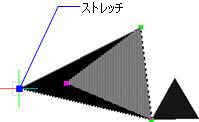
関連コマンド
Fill - ソリッド領域の表示を切り替えます。
Trace - 塗り潰し線を作画します。
BHatch と Hatch - 設定をダイアログボックスで行い、ハッチングを作成します。
-BHatch と -Hatch - 設定をコマンドバーから行い、ハッチングを作成します。
Boundary と -Boundary 多角形境界線を閉じた領域に置き換えます。
Properties - ソリッドのプロパティを変更します。
| Copyright © Menhirs NV - All rights reserved. |